|
Wij gaan beginnen.
-
Eigenschappen van materiaal: zet de voorgrond op #57121c = nr 1-Zet de achtergrondkleur op#fdfad2 = nr 2

1.
Bestand: Open een nieuwe transparante afbeelding van : 1005 x 685 Pixels
2.Effecten- Insteekfilters – Medhi – Wavy lab1.1
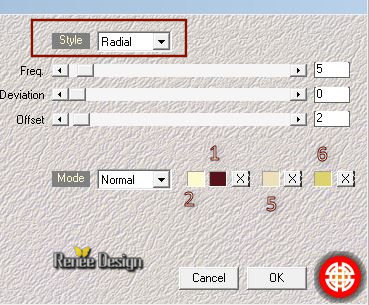
3.
Effecten- Insteekfilters – Medhi- Weaver met deze instellingen
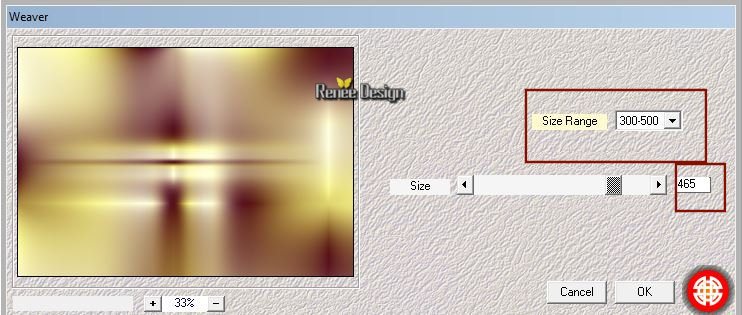
4.
Effecten- Randeffecten- Accentueren
5. Lagen- Dupliceren
6.
Afbeelding- Vrij roteren 90° naar rechts
7.
Effecten- Insteekfilters –of in Unlimited – VM Manipulation
– X Mirror op 75 / 255
- Activeer in het lagenpalet raster 1
8.
Selecties- Alles selecteren
-Activeer nu de laag er boven
9.Afbeelding- Bijsnijden tot selectie
Selecties- Niets selecteren
10.
Effecten- Insteekfilters of in – Unlimited – Simple- Pizza
Slice Mirror
-
Herhaal dit filter nog een keer
11.
Effecten- Insteekfilters– Unlimited 2.0 - Filter Factory Gallery H – Zoom
Blur zet op 13/0
12.
Effecten- Afbeeldingseffecten- Naadloze herhaling met deze instellingen
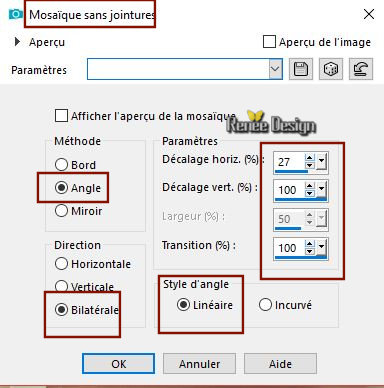
13.Effecten- 3 D effecten- Slagschaduw met deze instellingen: 2/2/100/1 met de voorgrondkleur
-In het lagenpalet activeer Raster 1
14.
Aanpassen- Vervagen- Gaussiaanse vervaging: Bereik op 50
15.
Effecten- Insteekfilters of in – Unlimited – AFS IMPORT –sqborder
2
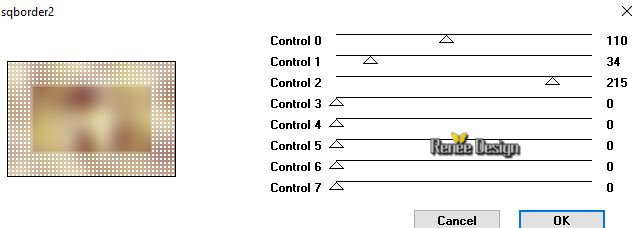
16.
Effecten- Randeffecten- Sterker accentueren
17.
Selecties-Aangepaste Selecties (S)-Rechthoek met deze instellingen 
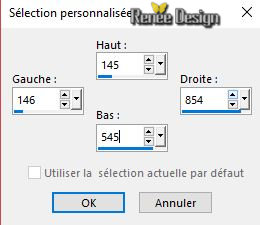
18.Activeer de scriptbalk > Beeld – Werkbalken – Script.
Activeer je script ‘’Sélection biseautée’’(
klik op de blauwe pijl en laat het script lopen )

19.
Effecten- Randeffecten- Sterker accentueren
Selecties- Niets selecteren
-
Activeer de bovenste laag in het lagenpalet
20.Activeer de scriptbalk > Beeld – Werkbalken – Script.
Activeer je script ‘’Amélioration des
couleurs d’automne’ en klik op de blauwe pijl

21.
Lagen- Eigenschappen: zet de mengmodus van deze laag op " Overlay " (indien nodig- lagen dupliceren )
-
Zo ziet het er dan nu uit
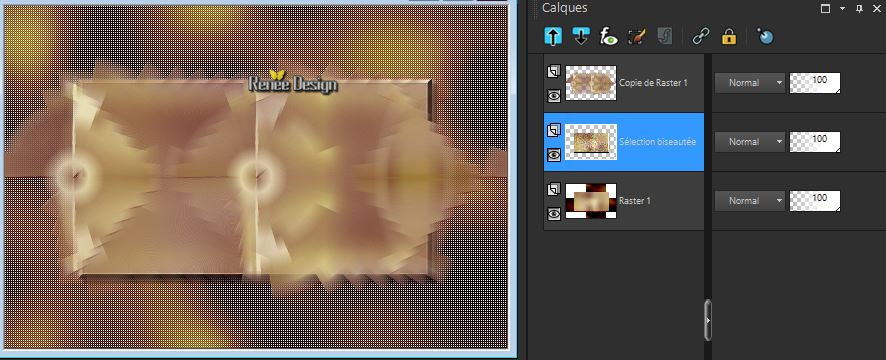
22.
Lagen- Nieuwe rasterlaag
23.Gereedschap vlakvulling
 –
vul de laag met de achtegrondkleur –
vul de laag met de achtegrondkleur
24.
Lagen- Nieuwe maskerlaag- Uit afbeelding en neem masker ’’mask_narah_dupla ‘’

-
Lagen- Samenvoegen- Groep samenvoegen
25.
Afbeelding- Formaat wijzigen met 58%( géén vink bij alle lagen)
26.
Effecten- Randeffecten- Accentueren
27.
Lagen- Eigenschappen: zet de mengmodus van deze laag op " Overlay "
-In het lagenpalet activeer raster 1
-
Eigenschappen voorgrond-zet de voorgrondkleur # fecf74 = nr 3
28.
Lagen- Nieuwe rasterlaag
29.Gereedschap vlakvulling en vul de laag met de voorgrondkleur
30.
Effecten- Insteekfilters – Mura’s Meister - Cloud
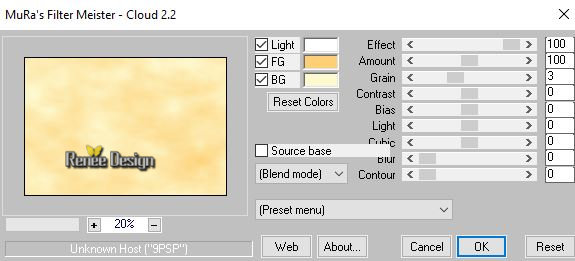
31.
Lagen- Eigenschappen: zet de mengmodus van deze laag op " Overlay "
-
Blijf op deze laag !
-
Eigenschappen voorgrond-zet de voorgrondkleur #ffffff= wit
32.
Lagen- Nieuwe rasterlaag
33.
Selecties-Selectie laden/opslaan-selectie laden van af schijf en neem selectie ‘’
Entre
_ombre_ et _la _lumiere 1’’
34.
Gereedschap vlakvulling en vul de selectie met de voorgrondkleur wit (2 x klikken )
Selecties- Niets selecteren
35.
Effecten- Insteekfilters– Unlimited 2.0 - Alf's Border FX-
Binoculars...zet op 75/0
- Activeer de bovenste laag in het lagenpalet
-Eigenschappen voorgrond: zet de voorgrond op een lineair verloop en neem verloop "anywone
2"- met deze instellingen
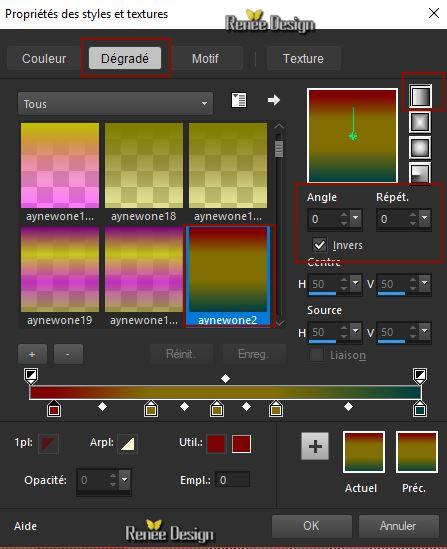
36.Lagen- Nieuwe rasterlaag
37.Gereedschap vlakvulling
 –Vul de laag met het lineairen verloop
–Vul de laag met het lineairen verloop
38.
Effecten- Vervormingseffecten-Spiraal zet op 615 °
39.
Aanpassen- Vervagen- Gaussiaanse vervaging: Bereik op 45
40.
Effecten- Insteekfilters – AlphaWorks- Horizontal
FadeOut op 128
41.
Effecten- Afbeeldingseffecten- Naadloze herhaling met deze instellingen
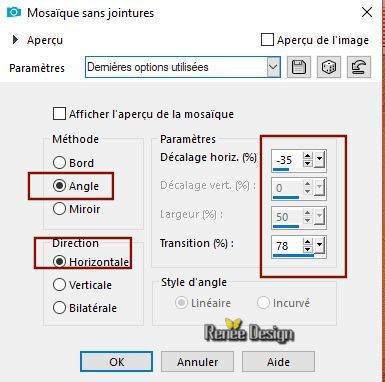
42.
Effecten- Insteekfilters - Flaming Pear -Flexify2 met deze instellingen
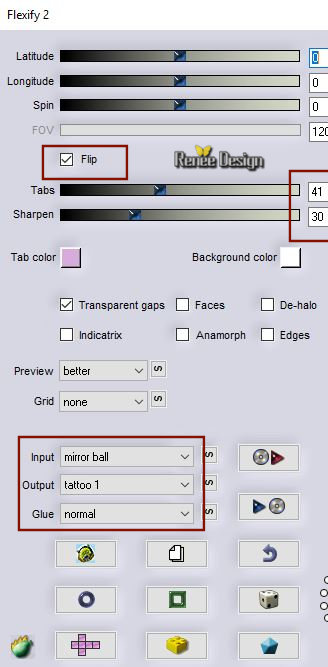
43.
Afbeelding- Formaat wijzigen met 35%
44.
Afbeelding- Vrij roteren 20° naar rechts
45.
Effecten- Insteekfilters – EyeCandy 5 Impact – Glass met deze instellingen en de kleur is wit
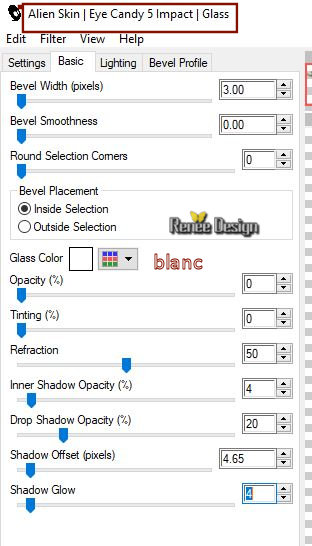
-Plaats naar links zie screen
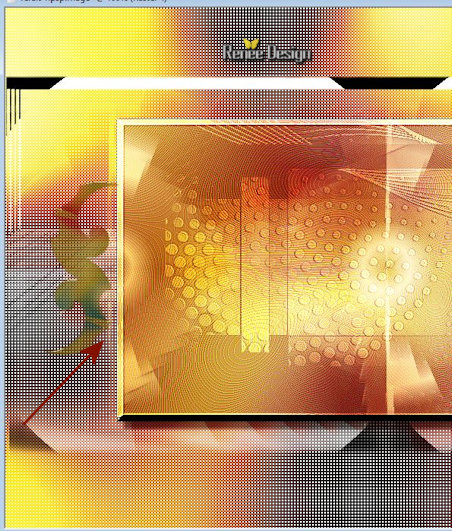
46.Lagen- Dupliceren
47.
Afbeelding - Spiegelen - Horizontaal spiegelen (Afbeelding - Spiegelen in oudere PSP-versies)
-
Lagen- Samenvoegen- Omlaag samenvoegen
48.
Lagen- Dupliceren – Lagen- Samenvoegen- Omlaag samenvoegen
49.
Effecten- 3 D effecten- Slagschaduw met deze instellingen: 1/1/100/2 kleur #57121c = nr 1
50. Lagen- Eigenschappen: zet de mengmodus van deze laag op "Hard Licht "
-
Eigenschappen voorgrond: zet de voorgrond op een lineair verloop en neem verloop ‘’
ESVintage 01’’ met deze instellingen
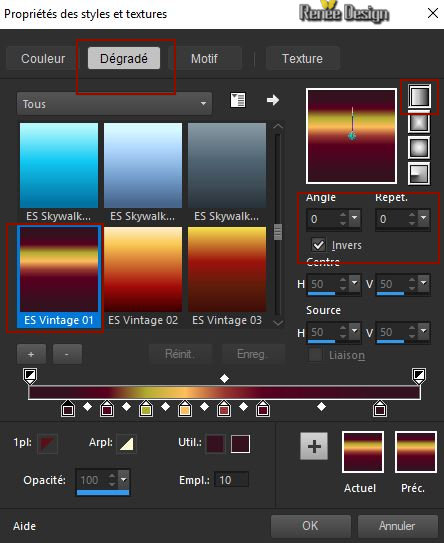
51.
Lagen- Nieuwe rasterlaag
52.
Selecties-Aangepaste Selecties (S)-Rechthoek met deze instellingen

53.Gereedschap vlakvulling
 -
en vul de selectie met het verloop
-
en vul de selectie met het verloop
Selecties- Niets selecteren
54. Aanpassen- Vervagen- Radiaal vervagen met deze instellingen
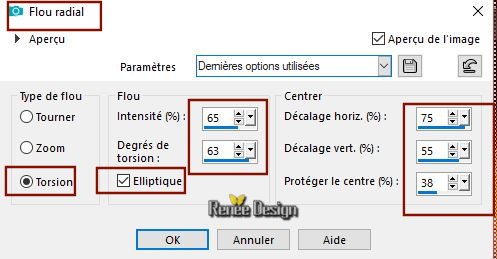
55.
Effecten- Insteekfilters – Flaming pear flood /neem de voorinstelling ‘’
preset_flood_ombre et lumiere.q8r’
of zet de instellingen er handmatig in
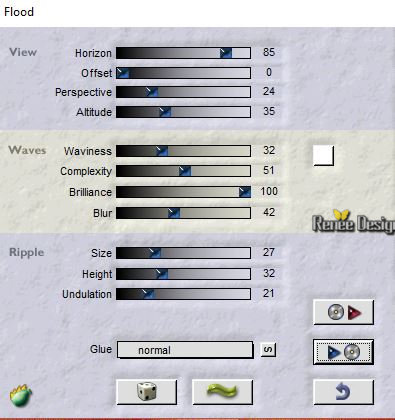
56. Lagen- Dupliceren
57.
Afbeelding - Spiegelen - Horizontaal spiegelen (Afbeelding - Spiegelen in oudere PSP-versies)
58.
Lagen- Samenvoegen- Omlaag samenvoegen
59.
Lagen- Eigenschappen: zet de mengmodus van deze laag op " Vermenigvuldigen "
60.
Effecten- Insteekfilters – Graphic Plus – Cross Shadow met deze instellingen
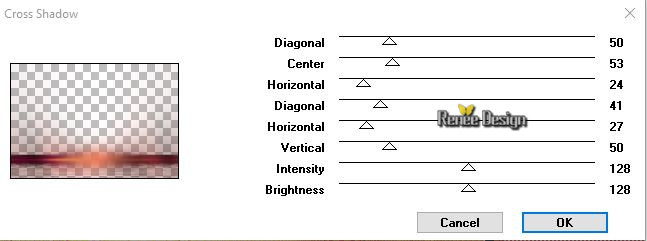
61.
Open de tube met de "tekst" en plak als nieuwe laag en plaats (plaats boven in zie grote afbeelding )
62.
Open de tube en plak als nieuwe laag op je werkje ‘’
‘’Ombre_lumiere_tube1.pspimage’’
-
Objecten- Uitlijnen- Rechts
63.
Open de tube en plak als nieuwe laag op je werkje ‘’
‘’Ombre_lumiere_tube2.pspimage’’
-
Objecten-Uitlijnen naar Links/Objecten- Uitlijnen naar onder
64.
Zet de laagdekking van deze laag op 61%
65.Activeer de scriptbalk > Beeld – Werkbalken – Script.
Activeer je script en neem ‘’ombre et
lumiere.PspScript’’

-
Klik op de blauwe driehoek en laat het script zijn werk doen
Bij problemen met dit script staan hier de randen
Afbeelding- Randen toevoegen met
1pixel nr 7
3 pixels nr 6
10 pixels nr 2
1 pixel nr 1
30 pixels nr 5
1 pixel nr 7
2 pixels nr 4
15 pixels nr 5
66.
Effecten- Insteekfilters- AAA Frame – Foto Frame met deze instellingen
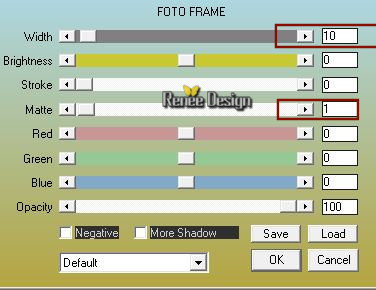
-
Herhaal dit filter nog een keer.
Opslaan als JPG
Ik hoop dat jullie er net zoveel plezier mee hadden als ik met het schrijven van deze les
Renée
Deze les werd door Renée geschreven op 10 - 08- 2018
Uitgave
in 2018
*
Elke gelijkenis met een andere bestaande les berust op puur toeval *
* Vergeet onze vertalers/tubers/testers niet te bedanken die achter de schermen werken.
Bedankt .
*
|